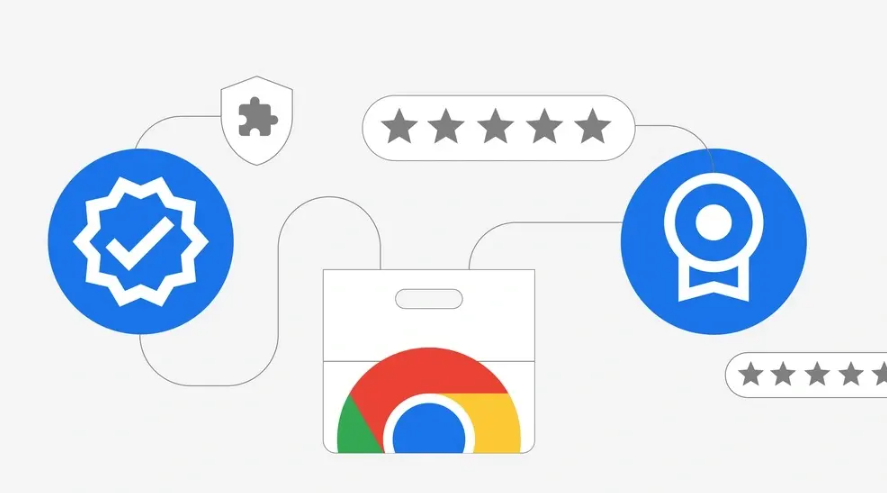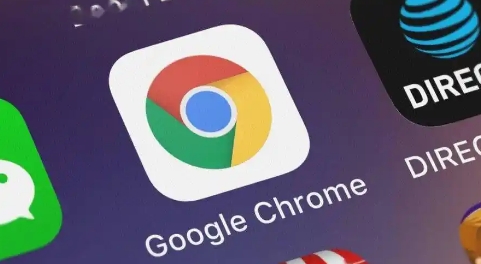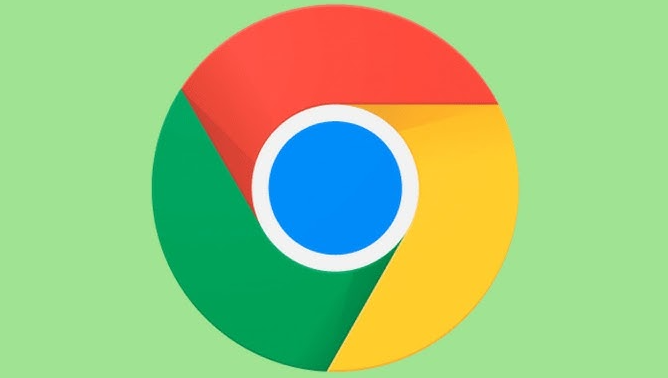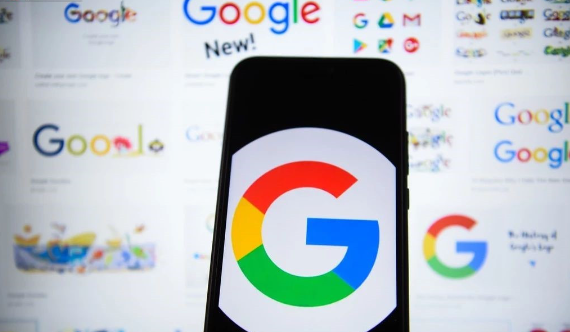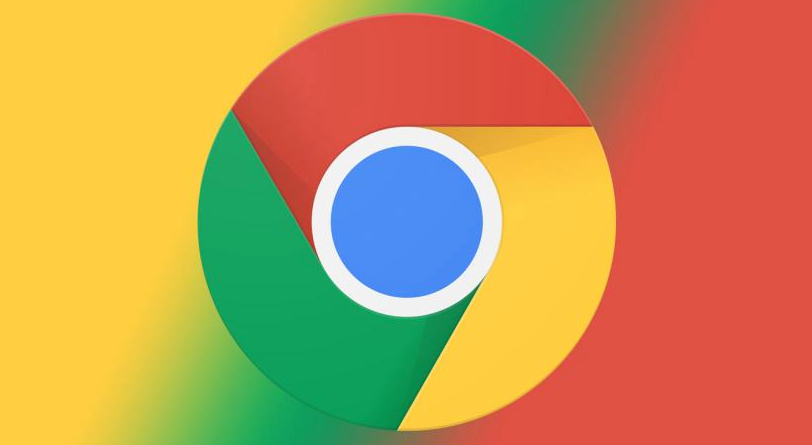详情介绍
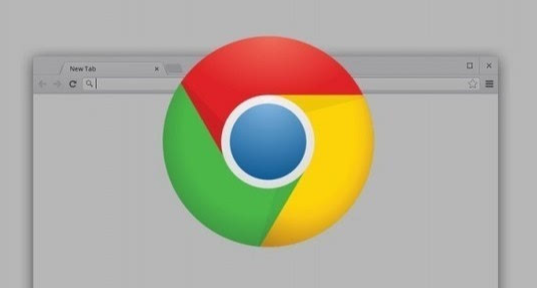
一、更新 Chrome 浏览器和插件
1. 检查 Chrome 浏览器更新:
- 点击浏览器右上角的三个点(菜单按钮),选择“帮助”>“关于 Google Chrome”。如果有可用更新,Chrome 将自动下载并安装,安装完成后需要重新启动浏览器。及时更新浏览器可以修复已知的兼容性问题,确保浏览器处于最新状态,为插件提供更好的运行环境。
2. 更新插件:
- 同样在浏览器右上角的菜单中,选择“更多工具”>“扩展程序”。在扩展程序页面,开启“开发者模式”,然后点击“更新”按钮来检查是否有可用的插件更新。对于长时间未更新的插件,可能存在与新版 Chrome 浏览器不兼容的情况,更新插件可提高其兼容性和稳定性。
二、禁用冲突的插件
1. 逐一排查插件:
- 进入“扩展程序”页面,如果怀疑某个插件导致不兼容问题,可以尝试逐个禁用插件。禁用后,刷新浏览器页面,查看问题是否得到解决。通过这种方式,逐步确定是哪些插件之间存在冲突或者与浏览器本身产生冲突。例如,某些广告拦截插件可能与网页的正常加载功能产生冲突,禁用后网页就能正常显示。
2. 恢复默认设置:
- 如果不确定是哪个插件导致问题,可以点击“重置为默认值”按钮,将 Chrome 浏览器恢复到初始安装状态,但会保留书签、历史记录等数据。这有助于清除可能因插件安装或配置错误导致的不兼容问题,使浏览器回到一个相对稳定的状态。
三、清理缓存和浏览数据
1. 清理缓存:
- 过多的缓存可能会导致插件不兼容问题。在 Chrome 浏览器中,点击右上角的菜单按钮,选择“更多工具”>“清除浏览数据”。在弹出的对话框中,选择要清除的内容,如缓存图像和文件、Cookie 及其他网站数据等,然后点击“清除数据”按钮。清理缓存可以确保浏览器和插件在干净的环境中运行,避免因旧缓存数据引起的兼容性错误。
2. 删除无用的浏览数据:
- 除了缓存,还可以考虑删除历史记录、下载记录等无用的浏览数据。这些数据可能会干扰插件的正常运行,尤其是在处理大量数据时。定期清理浏览数据可以保持浏览器的性能和稳定性,减少插件不兼容的可能性。
四、联系插件开发者或寻求技术支持
1. 反馈问题给插件开发者:
- 如果上述方法都无法解决问题,可以尝试联系插件开发者。在“扩展程序”页面中,找到有问题的插件,点击“详细信息”,查看是否有开发者的联系信息或反馈渠道。向开发者详细描述问题的表现、出现的频率以及操作环境等信息,他们可能会提供针对性的解决方案或发布更新来修复问题。
2. 寻求 Chrome 社区或技术支持帮助:
- 可以访问 Chrome 官方论坛或社区,搜索相关问题的解决方案。在这些平台上,有很多经验丰富的用户和专业人士分享他们的经验和技巧。也可以直接向 Chrome 技术支持团队咨询,他们能够提供更专业的指导和帮助,以解决插件不兼容的问题。
通过以上步骤,大多数 Chrome 浏览器插件不兼容的问题应该能够得到解决。如果问题仍然存在,可能需要等待开发者发布更新或者进一步深入排查问题的根源。